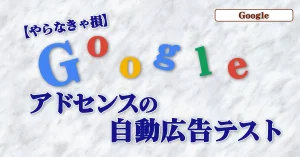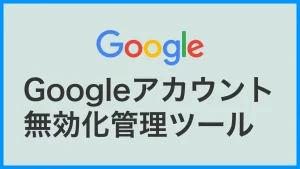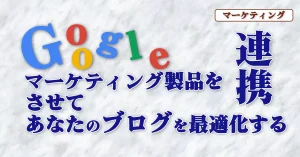メールマガジンを発行してる方は結構多いと思います。
どれくらい購読されて,どれくらい購読解除されているか把握しているでしょうか? 後々のために購読や解除を記録(イベントトラッキング)しておくと便利です。
私はWordPressのプラグイン「MailPoet」でメルマガを発行しています。MailPoetは1,000人までの配信なら無料で使うことができます。
MailPoetで発行しているメルマガの購読・中止に関して,Googleアナリティクスで記録・監視を行っていますので,その方法を解説します。
MailPoetでのメルマガ購読・中止のURL・パラメータの確認
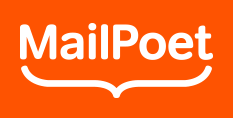
メルマガはオプトインが原則です。オプトインが完了し購読登録が完了したことを知らせるページや購読中止を示すページのURLは以下のようになっています。
メルマガの購読登録が完了した
https://sample.com/?mailpoet_page=subscriptions&mailpoet_router&endpoint=subscription&action=confirm&data=xxxxxxxxxxxxxxxxxxメルマガの購読を中止した
https://sample.com/?mailpoet_page=subscriptions&mailpoet_router&endpoint=subscription&action=unsubscribe&data=xxxxxxxxxxxxxxxxxx購読の管理ページをひらいた
https://sample.com/?mailpoet_page=subscriptions&mailpoet_router&endpoint=subscription&action=manage&data=xxxxxxxxxxxxxxxxxxクエリを用いてURLが構成されていますので,まず「購読」「中止」「管理ページ」のパラメータを把握します。購読の場合は「confirm」,中止の場合は「unsubscribe」,管理ページを開いた場合は「manage」となっています。
メルマガ購読完了:action=confirm
メルマガ購読中止: action=unsubscribe
メルマガ購読の管理ページを開いた:action=manage
Googleタグマネージャでユーザー定義変数を定義する
Googleタグマネージャ > 変数 > ユーザー定義変数 > 新規 で,ユーザー定義変数を新たに作成します。
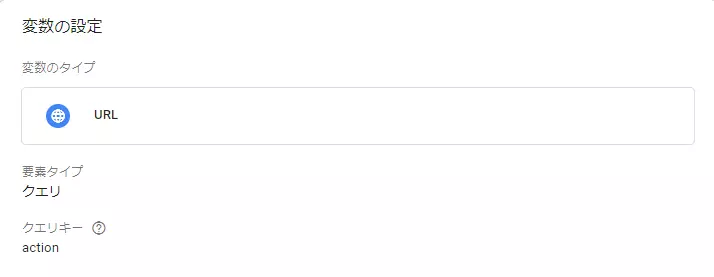
クエリキーは,action=confirmなどの「=」で結ばれた前の文字列を指定します。今回の場合は「action」です。これでユーザー定義変数が定義できました。
Googleタグマネージャでトリガーを設定する
何が行われたときにトリガーを発火させるのか,トリガーの設定を行います。
- 「メルマガが購読完了になったとき(confirm)」
- 「購読中止された時(unsubscribe)」
- 「管理ページが開かれた時(manage)」
では,パラメータがそれぞれ異なりますので,このパラメータを含むページが開かれた時(ページビュー)に発火するように設定します。
即ち,「購読完了」「中止」「管理ページ」で合計3つのトリガーを別々に作ります。個別に分けておいたほうが管理もしやすいでしょう。
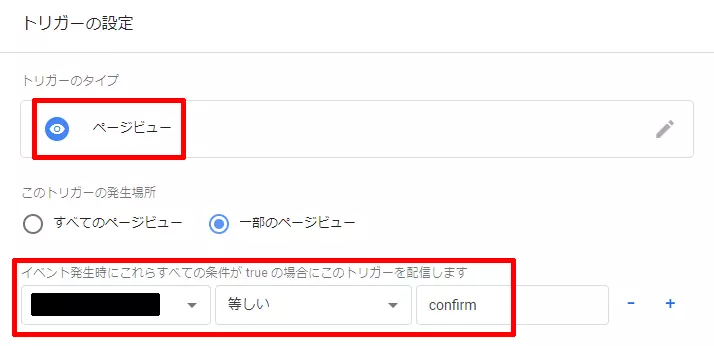
トリガー : ページビュー
発生場所 : 一部のページビュー
黒塗り部は,最期ほど作成したユーザー定義変数を指定します。
パラメータはそれぞれ
・購読 : confirm
・中止 : unsubscribe
・管理 : manage
と指定します。
これでトリガーの作成は完了です。トリガーを3つ作りましたか?
次に,このトリガーを配信するタグを作成します。
Googleタグマネージャでタグを設定する
メルマガの購読・中止・管理を記録するタグを作成し,Googleアナリティクスにイベントとして記録します。
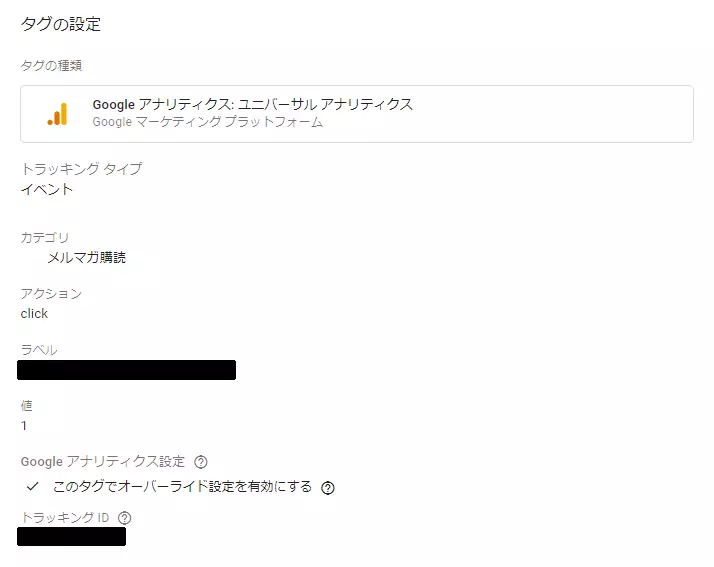
「ユニバーサルアナリティクス」を選択します。
・トラッキングタイプ : イベント
・カテゴリ : 「メルマガ購読」 などとお好きな名称をつけてください。
・アクション : 管理しやすい名称をつけてください
・ラベル : 管理しやすい名称をつけてください
必要に応じ,GoogleアナリティクスのトラッキングIDを指定します。
タグの設定はこれで完了です。
プレビューモードで,発火するか確認してみましょう。Googleアナリティクスでイベントが記録されていれば成功です。

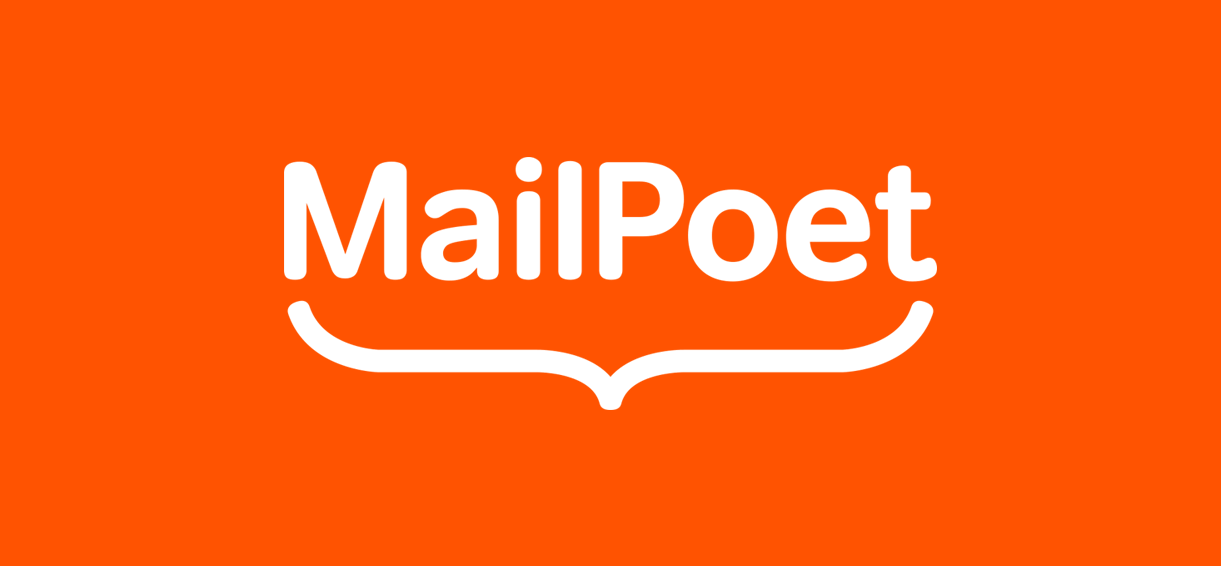
O.Kであれば,Googleタグマネージャを公開します。